Parkowanie głowicy w dyskach HDD Wstern Digital (Load_Cycle_Count)
Spis treści
Dyski zużywają się z różnych powodów. Jednak najczęstszą przyczyną są nowe wynalazki, które
producent w nich implementuje, bo te niezbyt dobrze działają w określonych warunkach, czy też pod
kontrolą pewnych systemów operacyjnych. Tak właśnie jest w przypadku dysków HDD firmy Western
Digital (WD). Maja one wprowadzony ficzer parkowania głowicy w przypadku, gdy dysk jest
nieużywany (tzw. IntelliPark/IntelliPower). Ma to na celu zmniejszyć pobór prądu i, co za tym
idzie, temperaturę urządzenia oraz też uodpornić nieco taki nośnik na różnego rodzaju
wstrząsy/przeciążenia. Parkowanie głowicy w dyskach HDD nie działa poprawnie pod linux'em
(dystrybucja Debian), tj. parametr SMART Load_Cycle_Count po krótkim czasie użytkowania takiego
dysku może osiągać wartości idące w setki tysięcy. Nasuwa się więc pytanie, czy jesteśmy jakoś w
stanie wyłączyć to parkowanie głowicy, by wydłużyć żywotność dysku twardego?
Parkowanie głowicy zabija dyski pod linux'em
Wszystko by było w porządku gdyby nie fakt, że dysk ma skończoną żywotność, którą nawet podaje producent, np. 500K parkowań głowicy. Po przekroczeniu tego pułapu, dysk prawdopodobnie się rozleci. Mój najstarszy dysk, który ma przepracowane już ponad 65K godzin, nie obsługuje parkowania głowicy i pewnie dlatego wciąż działa. Za to jeden z moich nowszych dysków WDC WD15EARS-00MVWB0 w nieco ponad rok zaparkował już 350K razy, co jest bardzo przygnębiające i gdyby ten dysk pochodził tak jeszcze z rok, to prawdopodobnie by zdechł.
Jak to się dzieje, że producent WD implementuje takie coś w dyskach? Odpowiedź pewnie jest oczywista, by skrócić żywotność dysku. Można wnioskować to choćby po braku wypuszczenia odpowiedniego oprogramowania, które by ułatwiło dostosowanie czasu po jakim głowica może zaparkować. Obecnie ten czas jest ustawiony na minimum, a biorąc pod uwagę specyfikację linux'a oraz jego logi, to ciągle coś jest zapisywane na dysku. Dlatego też, głowica może nawet parokrotnie zaparkować w ciągu jednej minuty.
Aktualna wartość parametru Load_Cycle_Count
Aktualną wartość parametru odpowiadającego za ilość parkowań głowicy
( Load/Unload Cycle / Load_Cycle_Count ) możemy odczytać z raportu SMART. Poniżej fotka
tabeli parametrów zwróconych przez aplikację gsmartcontrol dla jednego z moich dysków HDD:
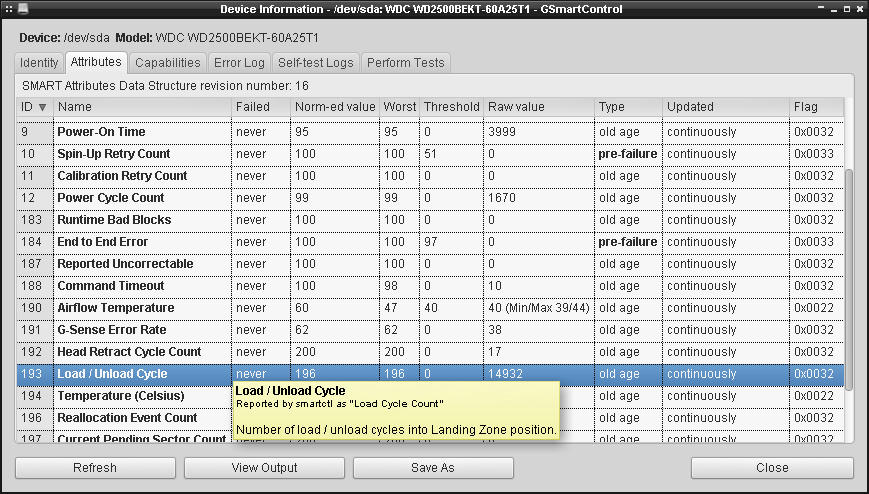
Możemy także skorzystać z tekstowego odpowiednika smartctl :
# smartctl --attributes /dev/sda | grep -i load
193 Load_Cycle_Count 0x0032 196 196 000 Old_age Always - 14932
Narzędzie idle3ctl
Za pomocą inżynierii wstecznej powstał program idle3ctl, za pomocą którego jesteśmy w stanie
nawet całkowicie wyłączyć parkowanie głowicy. Twórca tego narzędzia jednak wyraźnie podkreśla, że
nie zaleca zupełnego wyłączania parkowania. Poza tym, zawsze trzeba liczyć się z ryzykiem
uszkodzenia sprzętu, bo jakby nie patrzeć, to dokonuje się zmian w firmware dysku. Ten program jest
dostępny w repozytorium dystrybucji Debian w pakiecie idle3-tools , z tym, że należy pamiętać, że
to oprogramowanie operuje jedynie na dyskach z rodziny WD.
Jak wyłączyć parkowanie głowicy
Ja u siebie wyłączyłem kompletnie parkowanie głowicy. Dysk działa bez zarzutu. Jedyne co się rzuca w oczy to wzrost temperatury o parę stopni, oczywiście nie jest to żadna krytyczna wartość, bo jedyne 36-37 stopni. W każdym razie zamontowałem w sekcji dysków w mojej obudowie wiatraczek, który lekko mieli powietrze i temperatura dysku została obniżona do 27-29 stopni. Także jest to nawet mniej niż przed wyłączeniem parkowania, bo wtedy było około 32 stopni.
Dysk widoczny wyżej na fotce ma przepracowane prawie 4K godzin i od jakiegoś czasu ma wyłączone parkowanie głowicy. Jak możemy zauważyć, ilość parkowań wynosi zaledwie 15K. Jeśli nasz dysk ma w tym polu wartość wskazującą na paręset tysięcy, to jak najszybciej wyłączmy to parkowanie głowicy. Możemy to zrobić przez wydanie poniższego polecenia:
# idle3ctl -d /dev/sda
Zmiany nie wejdą w życie od razu. Trzeba pamiętać, że w końcu dokonywaliśmy zmian w firmware dysku HDD i po zapisaniu ustawień trzeba taki nośnik odłączyć od zasilania całkowicie. W przeciwnym wypadku, zmiany nie zostaną zastosowane (restart systemu nie jest wystarczający).
Jak sprawdzić czy parkowanie głowicy jest wyłączone
Po dokonaniu zmian i wykonaniu cyklu zasilania naszego dysku HDD, uruchamiamy system i przy pomocy
idle3ctl lub hdparm sprawdzamy czy zegar odliczający sekundy do zaparkowania głowicy został
wyłączony:
# hdparm -J /dev/sdb
/dev/sdb:
wdidle3 = disabled
# idle3ctl -g /dev/sdb
Idle3 timer is disabled
Jak widać w obu przypadkach mamy informację disabled , zatem głowica dysku nie powinna już
parkować.
Parkowanie głowicy w nowszych HDD od WD oraz dyskach innych producentów
Rozglądając się za kupnem nowego dysku HDD o rozmiarze 2TB+, chciałem ponownie zdecydować się na
dysk od producenta Western Digital. Problem jednak w tym, że jak można przeczytać choćby
tutaj, WD wprowadził najwyraźniej zmiany w firmware tych nowszych modeli swoich dysków HDD i
nie damy rady już przy pomocy idle3ctl wyłączyć (czy też zdefiniować czasu) tego zegara
odliczającego czas do zaparkowania głowicy. Zatem trzeba się liczyć z faktem, że opisany w tym
artykule sposób na poprawę żywotności dysku już w zasadzie nie działa. Próba odczytania wartości
tego zegara skutkuje błędami:
# hdparm -J /dev/sdb
/dev/sdb:
SG_IO: bad/missing sense data, sb[]: 70 00 0b 00 00 00 00 0a 00 00 00 00 00 00 00 00 00 00 00 00 00 00 00 00 00 00 00 00 00 00 00 00
wdidle3 = disabled
# idle3ctl -g /dev/sdb
sg16(VSC_SENDKEY) failed: Invalid exchange
Podobnie sprawa wygląda w przypadku dysków HDD innych producentów, którzy również tego typu mechanizm parkowania głowicy zaimplementowali w swoich nośnika pamięci masowej.
Istnieje jakiś sposób na wyłączenie parkowania głowicy?
Próbowałem w zasadzie szeregu metod, które miały na celu ujarzmić mechanizmy oszczędzania energii w
dyskach HDD ale w zasadzie wszystkie z tych rozwiązań nie przyniosły oczekiwanego efektu, jakim
było zaprzestanie zwiększania wartości parametru SMART 193 Load_Cycle_Count przez dysk HDD.
UDEV i hdparm
Jednym z popularniejszych rozwiązań, o którym można poczytać na internetach, jest próba zmuszenia
dysku HDD przy pomocy hdparm , by odpuścił on sobie zarządzanie energią. Możemy to zrobić w
następujący sposób:
# /hdparm -B 254 -S 0 /dev/sdb
/dev/sdb:
setting Advanced Power Management level to 0xfe (254)
setting standby to 0 (off)
APM_level = 254
To powyższe polecenie nie daje trwałego efektu i po restarcie maszyny wartości zostaną zresetowane
do domyślnych. Lepszym rozwiązaniem jest napisać prostą regułę dla UDEV'a. Tworzymy zatem plik
/etc/udev/rules.d/90-hdparm.rules i dodajemy do niego poniższą zawartość:
ACTION=="add", SUBSYSTEM=="block", KERNEL=="[sh]d[a-z]", ATTRS{queue/rotational}=="1", \
ENV{ID_MODEL}=="TOSHIBA_HDWL120", \
RUN+="/sbin/hdparm -B 254 -S 0 /dev/%k"
Ta powyższa reguła ma na celu uruchomić polecenie hdparm z opcjami konfigurującymi Advanced Power
Management ( -B 254 ) oraz idle/low-power mode ( -S 0 ) na konkretnym modelu dysku HDD. Mamy
określone w tej regule, że interesuje nas dysk talerzowy ATTRS{queue/rotational}=="1" oraz model
dysku TOSHIBA_HDWL120 . Model naszego dysku HDD możemy odczytać w poniższy sposób:
# udevadm info /dev/sdb
...
E: ID_MODEL=TOSHIBA_HDWL120
...
W poleceniu hdparm zostały określone dwa parametry -B oraz -S . W przypadku parametru -B ,
im niższą wartość ustawimy, tym bardziej agresywniejsze będzie zarządzanie energią, tj. dysk
częściej będzie się wyłączał (zatrzymywał talerze i parkował głowice). Można tutaj ustawić wartości
0-255 , z czego 255 odpowiada za całkowite wyłączenie zarządzania energią, co może nie być
wspierane przez wszystkie dyski, dlatego też lepszym rozwiązaniem jest skorzystanie z bardziej
uniwersalnej wartości 254 , co powinno zapewnić najwyższą wydajność kosztem większego poboru
prądu. Jeśli zaś chodzi o parametr -S , to wartość 0 oznacza, że dysk nie powinien przechodzić
w tryb idle/low-power.
Po zapisaniu pliku przeładowujemy politykę UDEV'a i testujemy regułę:
# udevadm control --reload-rules
# udevadm test /dev/sdb
...
run: '/sbin/hdparm -B 254 -S 0 /dev/sdb'
Restartujemy system (lub korzystamy z udevadm trigger ) i sprawdzamy, czy APM_level został
ustawiony na 254 :
# udevadm trigger --type=devices --action=change
# hdparm -B /dev/sdb
/dev/sdb:
APM_level = 254
Może i wartości zostały ustawione poprawnie ale nijak to wpływa na parkowanie głowicy, przynajmniej w przypadku mojego dysku HDD.
Odpytywanie parametrów SMART
Szukając dalej natrafiłem na sposób z odpytywaniem co kilka sekund parametrów SMART. Chodzi o to, że jeśli będziemy co jakiś czas wysyłać żądania do dysku, to ten zegar od parkowania głowicy będzie się resetował, przez co głowica już nie powinna parkować. Najlepiej jest sobie napisać prosty skrypt i dorobić do niego prostą usługę systemd.
Poniżej przykład skryptu:
# cat stop-hdd-sleep.sh
#!/bin/sh
while true; do sleep 10 && smartctl -g apm /dev/disk/by-id/ata-TOSHIBA_HDWL120_209ZTE8DT > /dev/null ; done
Poniżej przykładowa usługa systemd:
# cat stop-hdd-sleep.service
[Unit]
Description=Stop HDD Sleep Service
After=multi-user.target
[Service]
Type=simple
Restart=always
ExecStart=/bin/sh -c "exec /usr/local/bin/stop-hdd-sleep.sh"
[Install]
WantedBy=multi-user.target
Zamiast literek sda czy sdb , lepszym rozwiązaniem jest odwołanie się do dysku po jego ID
(katalog /dev/disk/by-id/ ).
Dobór czasu
Ten powyższy sposób zdaje się działać. Niemniej jednak, trzeba sobie dobrać czas odpytywania
parametrów SMART. W przypadku jednych dysków HDD będzie on tak krótki jak kilka sekund, w przypadku
innych może być dłuższy, np. kilkadziesiąt sekund albo nawet i parę minut. Trzeba metodą prób i
błędów ustalić po jakim czasie głowica parkuje, gdy dysk jest bezczynny. Najprościej jest co jakiś
czas wydać w terminalu polecenie smartctl i weryfikować czy wartość parametru
193 Load_Cycle_Count ulega zwiększeniu:
# smartctl -x /dev/sdb | egrep 193
193 Load_Cycle_Count -O--CK 096 096 000 - 40332
W pewnym momencie wartość 193 Load_Cycle_Count nie powinna się zmieniać i wtedy dostosowujemy w
tym skrypcie wartość sleep 10 , gdzie 10 oznacza ilość sekund bezczynności.
